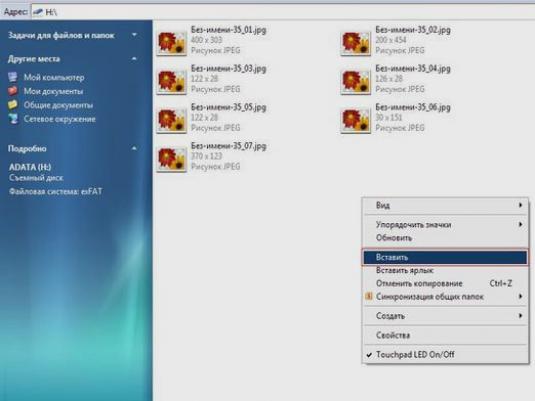USBフラッシュドライブを挿入するには?

近年、コンパクトフラッシュドライブ(言い換えれば - フラッシュドライブ)はしっかりと私たちの人生に入っています。彼らは、比較的大きなCD / DVDディスク、そしてそれ以上の容量のフロッピーディスクを成功裏に置き換え、データストレージに関しては絶対に信頼性がありませんでした。初心者向けのこの記事では、USBフラッシュドライブをコンピュータやラップトップに正しく挿入する方法と、それ以降の使用方法について説明します。
接続のためのポートはどこにありますか
まず第一に、異なるPCとラップトップのモデルフラッシュドライブを接続するために使用されるUSBポートは、ほぼ同じ場所にあります。したがって、パーソナルコンピュータでは、通常、これらのコネクタはシステムユニットのシャーシの背面パネルにあります。さらに、最新のエンクロージャーのほとんどは、側面または前面パネルにUSBポートを配置することが含まれています。システムユニットを "登る"必要がないので、これは非常に便利です。
ラップトップでは、PCのように、しばしば、複数のUSBポート。据え置き型のコンピュータとは異なり、キーボードの直下(左右、後ろ)にあるため、すべて同じようにアクセスできます。今、あなたはどこにフラッシュドライブを挿入するのか知っています。我々はさらに進む。
リムーバブルドライブにアクセスする方法
多くの初心者は、フラッシュドライブが挿入された後、次に何をすべきか、どこにファイルを保存するかを知りません。自動実行がコンピュータまたはラップトップに設定されている場合、通常はフラッシュドライブがポートにインストールされてからわずか数秒後に問題が発生しないため、画面に特別なウィンドウが表示されます。
特定のコンピュータの自動実行がUSBフラッシュドライブを見つけるために組み込まれていない場合は、マイコンピュータに移動する必要があります。 「リムーバブルメディアのあるデバイス」のセクションに、フラッシュドライブの名前が表示され、従来の方法でマウスを使用して開くことができます。
つまり、USBフラッシュドライブをコンピュータに挿入する方法と、PCまたはラップトップが自動実行するように設定されていない場合の対処方法が分かりました。近代的なガジェットを習得することに幸運を!